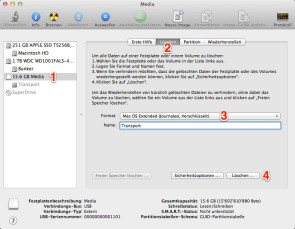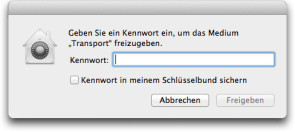OS X 10.7
29.08.2011, 08:44 Uhr
Der Löwe verschlüsselt alles
In seiner neuesten Version ist das Apple-Betriebssystem in der Lage, jeden beliebigen Massenspeicher zu verschlüsseln. Dazu sind nur wenige Handgriffe nötig.
Externen Sicherungskopien, USB-Sticks mit vertraulichen Inhalten oder ganze Festplatten mit empfindlichen Firmendaten: Sie alle sind potenzielle Kandidaten für eine Verschlüsselung. Bis anhin war auf dem Mac für solches Tun eine zusätzliche Software nötig – doch seit Lion bringt das System alle notwendigen Funktionen gleich selbst mit. Beim folgenden Verfahren wird der ganze Massenspeicher verschlüsselt. Wird dieser mit einem Mac unter OS X 10.7 verbunden, muss der Benutzer zuerst das Kennwort eingeben, um den Inhalt einsehen zu können. Bei älteren Macs und Windows-PC erscheint hingegen lediglich ein scheinbar leerer Massenspeicher. Diese Form der Verschlüsselung eignet sich also nur bedingt für den freien Datenaustausch zwischen mehreren Personen; vielmehr geht es darum, dass vertrauliche Informationen, die zum Beispiel zwischen Büro und zuhause ausgetauscht werden sollen, auch beim Verlust des Massenspeichers für andere unerreichbar bleiben. Nächste Seite: So wird die Verschlüsselung aktiviert
So wird die Verschlüsselung aktiviert
Die Prozedur ist denkbar einfach. Zuerst verbinden Sie den Massenspeicher mit den Mac und starten anschliessend das «Festplatten Dienstprogramm», das sich im Ordner «Dienstprogramme» befindet.
- Klicken Sie in der linken Spalte auf das Symbol des Massenspeichers. (Klicken Sie dabei nicht auf ein Volume, sondern auf die Bezeichnung des Gerätes selbst – also auf den obersten Eintrag.)
- Klicken Sie im rechten Teil des Fensters auf den Bereich «Löschen».
- Wählen Sie aus dem Einblendmenü «Format» die Option «Mac OS Extended (Journaled, Verschlüsselt)».
- Klicken Sie auf die Schaltfläche «Löschen».
- Geben Sie das gewünschte Kennwort zweimal ein.
Jetzt wird der Massenspeicher gelöscht und so vorbereitet, dass künftig alle Dokumente darauf verschlüsselt gespeichert werden. Beim nächsten Verbinden mit dem Massenspeicher sieht der Anwender bis zur Eingabe des korrekten Kennworts nur folgende Dialogbox:
Harald Schodl